客户端连接云堡垒机
“远程桌面连接” RDP 客户端连接 Windows 主机失败,该如何处理?
“远程桌面连接” RDP 客户端连接 Windows 主机失败,该如何处理?
问题现象
本地使用 Windows 操作系统自带的远程桌面连接客户端连接云堡垒机中 Windows 主机时,输入计算机地址并单击 连接,无法弹出用户名和密码输入框,直接闪退。
环境配置
本地使用 Windows 操作系统,使用系统自带的 远程桌面连接 客户端。
原因分析
通过 RDP 客户端连接云堡垒机中的 Windows 主机时,使用云堡垒机作为跳板直接连接某台 Windows 主机,暂时无法先连接到云堡垒机,再指定云堡垒机中的 Windows 主机进行连接。
因此,配置远程桌面连接时,计算机和用户名信息均为必填项,不可留空。
解决方案
打开远程桌面连接客户端,参考如下步骤指引,配置完整信息,即可正常登录 Windows 主机。
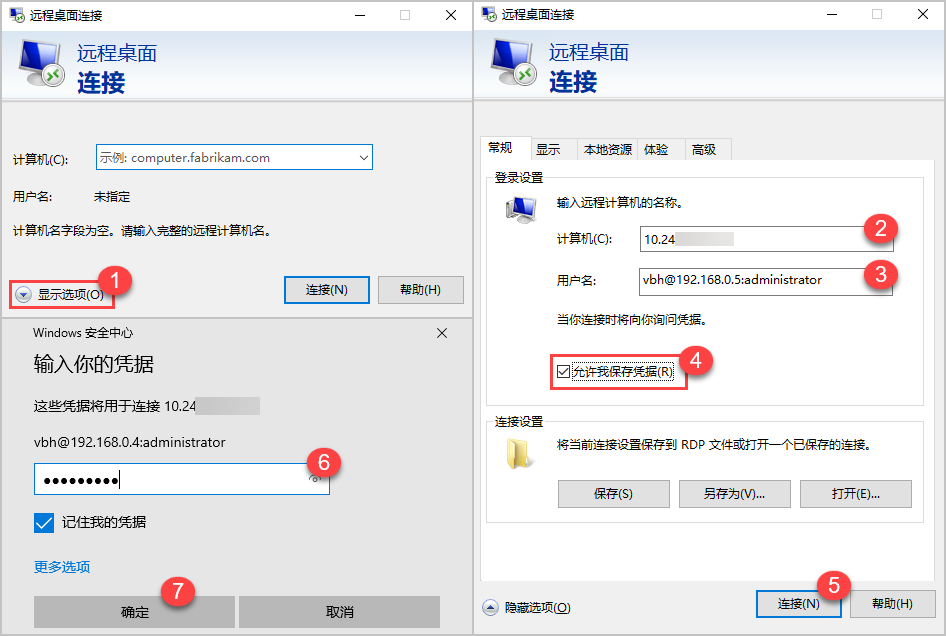
| 配置项 | 说明 |
|---|---|
| 计算机 | 云堡垒机公网 IP/私网 IP,可前往云堡垒机管理页面查看。 |
用户名 | 用户名由云堡垒机用户名、目标主机 IP 和主机账号组合而成,格式为 说明
|
| 允许我保存凭据 | 此场景要求 勾选 此配置。保存登录凭据,以确保正常连接云堡垒机及其 Windows 主机。 |
| 凭据 | 凭据与云堡垒机用户的登录密码一致,可前往云堡垒机用户详情页的概览页面,查看云堡垒机用户的用户名及其对应的云堡垒机登录密码。 |
最近更新时间:2025.01.02 19:47:23
这个页面对您有帮助吗?
有用
有用
无用
无用